Ratgeber: WLAN zuhause einrichten, so geht’s!
Der erste Umzug steht an und bisher war das WLAN einfach immer schon da? Ihr habt keinen Plan, worauf ihr achten müsst, wie die Einrichtung erfolgt und welches Gerät ihr euch holen sollt? Dann haben wir in Kooperation mit dem Netzwerkspezialisten TP-Link hier einen kleinen Ratgeber rund um das Thema WLAN zuhause einrichten für euch.
Inhalt
WLAN zuhause einrichten: Das Wichtigste in Kürze
- Anbieterwahl basierend auf Verfügbarkeit an Wohnadresse und Geschwindigkeitsbedürfnissen
- Entscheidung, ob WLAN-Router-Miete oder -Kauf hängt von Mietdauer und gewünschtem Funktionsumfang ab
- WLAN-Router ist nicht gleich WLAN-Router: Er muss zum Anschluss passen (DSL, Kabel oder Glasfaseranschluss)
- zentraler Aufstellungsort ohne Störquellen notwendig
- WLAN-Absicherung mit starkem Passwort und am besten WPA3-Verschlüssung
- Einrichtung per Webbrowser wahlweise über Laptop und LAN-Kabel am Router oder per WLAN via App auf dem Smartphone
- WLAN-Erweiterung am besten mit Mesh-System statt WLAN-Repeater
Basics: Was ist WLAN?
WLAN, international meist unter dem Markennamen WIFI bekannt, steht für „Wireless Local Area Network“ oder auf Deutsch „drahtloses lokales Netzwerk“. Es ermöglicht die Verbindung von Endgeräten wie Smartphones und Computern mit dem Internet ohne physische Kabel.
Daten werden über Funksignale innerhalb eines lokal begrenzten Bereichs übertragen. Dies erfolgt zumeist im 2,4-GHz-Bereich, immer öfter aber auch über das schnellere aber weniger reichweitenstarke 5-GHz-Band („Dualband-WIFI“).
WLAN benötigt aber einen Access Point, in diesem Fall einen WLAN-Router, der dieses Funknetz überhaupt erst zur Verfügung stellt. Und dieser WLAN-Router wiederum benötigt einen Breitbandanschluss. Logische Anschlussfrage: Was ist ein Breitbandanschluss?
Welche Anbieter gibt es?
Zuerst einmal benötigt ihr einen Breitbandanschluss, also einen kabelgebundenen Internetzugang, sofern ihr keinen WLAN-Router mit integriertem 5G-Modem wie beispielsweise den TP-Link Deco X50-5G habt, mit dem ihr über das Mobilfunknetz per SIM-Karte wie bei eurem Smartphone die Internetverbindung realisiert.
Den Breitbandanschluss bekommt ihr über einen Vertrag bei einem Internetanbieter (ISP). In Deutschland sind das beispielsweise die Telekom, Vodafone, 1&1, O2, PŸUR oder die Deutsche Glasfaser in zumeist ländlichen Gebieten. Darüber hinaus gibt es eine Vielzahl regionaler Anbieter (EWE, NetCologne, etc.).
Welche Anschlussarten gibt es?
Der Breitbandanschluss in der Wohnung kann über das Kabelfernsehnetz („Kabel“), den Telefonanschluss („DSL“) oder das moderne Glasfasernetz („Glasfaser“) erfolgen.
DSL bietet mit der Weiterentwicklung VDSL eine maximale Internetgeschwindigkeit von 250 MBit/s, Kabel ist bis zu 4x schneller mit 1 GBit/s während Glasfaser als Technologie der Zukunft in Deutschland ebenfalls bis 1GBit/s hergibt, theoretisch aber noch weit mehr leisten kann.

Achtet darauf, dass es sich bei der maximalen Geschwindigkeit immer um Downloadraten handelt. Wenn ihr z.B. beruflich viele Daten hochladen müsst, achtet auf eine ausreichende Uploadrate!
Welchen Anschluss braucht ihr?
DSL, Kabel, Glasfaser? Das hängt erst einmal von der Verfügbarkeit an eurem (neuen) Wohnort ab. Erfahren könnt ihr das bei den großen Anbietern über einen Verfügbarkeitscheck. Bei der Telekom geht das z.B. hier. Sehr oft gibt es dazu dann auch einen Telefon-Festnetzanschluss.
Habt ihr euch für DSL, Kabel oder Glasfaser entschieden, stellt sich natürlich die Frage, was ihr an Geschwindigkeit braucht. Hier kommt es auf eure persönlichen Bedürfnisse an und ob es mehrere Personen in eurem Haushalt gibt.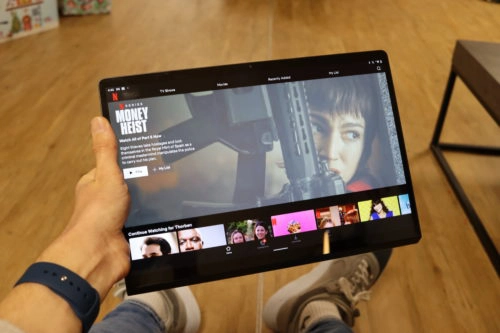
Laut Vodafone benötigt ihr z.B. fürs einfache Surfen im Internet 10 bis 30 Mbit/s. Kommt dann noch Full-HD Streaming dazu, solltet ihr mit 50 bis 100 MBit/s rechnen. Habt ihr ständig viele Tabs im Browser geöffnet, schaut YouTube und sogar 4K-Streams, braucht ihr eine Leitung, die zwischen 100 und 250 MBit/s hergibt. Habt ihr mehrere Leute im Netzwerk, die gern zocken, downloaden oder gleichzeitig streamen, werden auch höhere Geschwindigkeiten ab 500 MBit/s für euch interessant.
Plant möglichst immer einen großzügigen Puffer ein, denn gerade z.B. beim Kabel-Internet schwankt die Höchstgeschwindigkeit je nach Tageszeit stark. Grund: Die Bandbreite wird geteilt, was sich gerade in Gebieten mit hoher Nutzerdichte stark auswirken kann.
WLAN Router kaufen oder mieten?
Jetzt braucht ihr also einen WLAN-Router. Hier habt ihr zwei Optionen: Entweder ihr mietet einen direkt beim Anbieter oder aber ihr kauft euch selber einen. Allgemein gilt: Wenn ihr euren Tarif und Anbieter nicht wechselt und je länger ihr den Router nutzen wollt, desto mehr lohnt sich ein Kauf. Oft habt ihr das Geld für einen Router nach etwas mehr als 2 Jahren Nutzung wieder raus.
Vorteil Miete: Ihr könnt sicher sein, dass der Router zu eurem Anschluss passt. Nachteil: Das mitgelieferte Gerät ist technisch oft nicht wirklich State of the Art und vom Anbieter in seiner Funktionalität beschränkt. Außerdem zahlt ihr eben dauerhaft – also auch über das reine „Abbezahlen“ des Gerätewertes – Miete dafür.
Wichtig: Mietet ihr ein Gerät, müsst ihr darauf achten, dass WLAN auch inklusive ist. Beispiel Vodafone: Hier gibt es im Kabelbereich standardmäßig die Vodafone Station zu mieten, die an eure TV-Dose geklemmt wird. Wollt ihr deren WLAN-Funktion nutzen, müsst ihr dafür extra pro Monat zahlen.
Ein Routerkauf kann sich auch insbesondere dann lohnen, wenn ihr VPN, NAS-Funktionalität, Anrufbeantworter- oder Mediaserver-Funktionen nutzen oder aber euer WLAN per Mesh (dazu später mehr) erweitern wollt. Kauft ihr einen Router, dann seid ihr aber auch selbst für den Support zuständig, sollte etwas mit dem Gerät nicht stimmen.

WLAN Router ist nicht gleich WLAN Router
Entscheidet ihr euch für einen WLAN-Router-Kauf, dann solltet ihr beachten, dass das Gerät auch wirklich zu eurem Anschluss passt. Es gibt Geräte, die jeweils nur für den DSL-Anschluss – also den Telefonanschluss, den Kabelanschluss, also über ein Coaxial-Kabel an die Kabeldose – oder Glasfaseranschluss (zumeist FTTH) vorgesehen sind.

Wollt ihr etwa einen DSL-Router haben, dann könnt ihr beispielsweise den günstigen TP-Link Archer VR2100v oder den brandneuen schnellen TP-Link VX800v wählen, der sich darüber hinaus auch mit einem Glasfaseranschluss versteht. Setzt ihr auf Internet via Kabel, ist die AVM FRITZ!Box 6690 Cable eine Option.

Wie WLAN zuhause einrichten?
Bevor ihr mit der eigentlichen Einrichtung beginnt, macht euch Gedanken über den Standort des Routers. Positioniert ihn am besten etwas erhöht auf einem Tisch und zentral in euren 4 Wänden, nicht hinter Möbeln oder in Zimmerecken und nicht unmittelbar an einer Wand. Versucht möglichst Störquellen wie beispielsweise Mikrowellen nicht in unmittelbarer Nähe zu platzieren.
Dann heißt es: Verkabelt den Router je nach Anschlussart per DSL-, Coaxial- oder Glasfaserkabel mit dem entsprechenden Anschluss aus der Wand und sorgt für Strom. Daraufhin könnt ihr am einfachsten einen Laptop oder Rechner mit einem LAN-Kabel direkt am Router verbinden.
Für die weitere Einrichtung müsst ihr auf die Routerkonfigurationsseite in eurem Webbrowser gehen. Welche IP-Adresse ihr dafür braucht, hängt vom Router ab. Sowohl IP-Adresse als auch das initiale Zugangspasswort solltet ihr auf der Routerunterseite oder im Handbuch finden.
Danach wird man Schritt für Schritt durch die Einrichtung geführt, bei der ihr einen Netzwerknamen (SSID) festlegt. Achtet in puncto Sicherheit dabei auf ein möglichst sicheres Passwort aus Ziffern, Buchstaben und Sonderzeichen und wählt – falls bereits verfügbar – WPA3 als Verschlüsselungsmethode.
WLAN besonders einfach: Das Beispiel TP-Link Deco X50
Euch ist das alles noch zu kompliziert? Ihr wollt die wahrscheinlich einfachste Art, WLAN zuhause einzurichten? Dann holt euch beispielsweise die von uns getestete TP-Link-Deco-X50-Serie.
Denn hier erfolgt die Einrichtung über die TP-Link Deco App extremst einfach per initial bereitgestelltem WLAN. Dort erfahrt ihr Schritt für Schritt, wie das jeweilige Deco-Gerät anzuschließen ist und seit nach nicht einmal 5 Minuten bereits online.
Die TP-Link Deco X50-Serie bietet dabei für jedes Heimszenario das passende Gerät: Ihr wollt einen normalen WLAN-Router? Dann greift zum Deco X50. Ihr wollt euer WLAN direkt oder später erweitern um wirklich überall eine gute Abdeckung zu haben? Dann kauft euch eine weitere Deco-X50 Einheit.
Wollt ihr flexibel sein und auch unterwegs via Mobilfunk WLAN haben, dann ist der Deco X50-5G die richtige Wahl. Braucht ihr draußen im Garten WLAN, dann hat TP-Link dafür den Deco X50 Outdoor. Weitere Varianten, von PoE bis Powerline, stehen zur Verfügung.
Wenn euch die X50-Serie zu teuer sein sollte, bietet TP-Link hier auch eine hochwertige Low-Budget-Variante an: Das TP-Link Deco M4 Mesh WLAN bekommt ihr etwa im 3er Pack für um die 100€. Damit habt ihr ein preis-leistungstechnisch schönes System, das mit einer kombinierten Leistung von 1200 Mbit/s immer noch genug Leistung verspricht.
WLAN erweitern: Warum ein Mesh besser als ein Repeater ist
Wenn es darum geht, euer WLAN bzw. dessen Abdeckung zu erweitern, damit ihr beispielsweise auch in der Garage WLAN habt, dann setzt statt WLAN-Repeatern unbedingt auf ein Mesh-System. Das mag teurer sein, bietet aber in der Regel eine bessere WLAN-Performance.
Dank der als Knoten bezeichneten Mesh-Einheiten, welche über ein zentrales Gerät, meist den WLAN-Mesh-Router, gesteuert werden, entsteht ein nahtloses Netzwerk mit einer einheitlichen SSID: Ein Endgerät (Client) wie ein Smartphone oder Tablet kann sich im WLAN-Netzwerk bewegen und mit unterschiedlichen Mesh-Einheiten verbunden sein, ohne dass die Verbindung abbricht und sich der Client neu einwählen muss. Mesh-Systeme stellen dabei automatisch immer den besten Datendurchfluss sicher.
Tipp: Ihr habt bereits einen WLAN-Router, wollt daraus aber ein Meshsystem machen? Kein Problem! Hier könnt ihr das entsprechende Gerät einfach hinter euren Standard-Router klemmen und als Access Point konfigurieren. Wollt ihr die volle Funktionalität des neuen Mesh-Routers aber nutzen, lasst das Internetsignal einfach durchschleifen: Bei der Vodafone Station im Kabelbetrieb geht das beispielsweise über die Aktivierung des so genannten „Bridge Modus“.

WLAN zuhause einrichten: Habt ihr weitere Fragen?
Ihr wollt WLAN zuhause einrichten, dann wählt zuerst den Anbieter basierend auf der Verfügbarkeit an eurer Wohnadresse und euren Geschwindigkeitsbedürfnissen. Dann entscheidet ihr euch für einen gemieteten oder gekauften WLAN-Router. Achtet dabei auf die veranschlagte Mietdauer und euren gewünschten Funktionsumfang. Kauft ihr einen Router, muss er zu eurem Anschluss passen (DSL, Kabel oder Glasfaseranschluss).
Achtet dann auf einen möglichst zentralen Aufstellungsort und sichert euer WLAN am besten per WPA3-Verschlüsselung ab. Das erledigt ihr mit einem Einrichtungsassistenten wahlweise über den Webbrowser in eurem per LAN-Kabel am Router verbundenen Laptop oder per WLAN via App auf dem Smartphone. Wollt ihr euer WLAN erweitern, setzt auf ein Mesh-System statt auf WLAN-Repeater.
Schreibt uns gerne in die Kommentare, ob euch dieser Ratgeber zum Thema „WLAN zuhause einrichten“ geholfen hat und ob es etwas gibt, dass wir bei unserer Aufzählung evtl. vergessen haben.
FAQ: Die häufigsten Fragen zum Thema „WLAN zuhause einrichten“ beantwortet:
🛠️ Wie lange dauert es WLAN zuhause einzurichten?
Die WLAN-Einrichtung ist heutzutage in wenigen Minuten erledigt. Dafür kann man wahlweise einen Laptop nutzen, der über LAN-Kabel mit dem Router verbunden ist. Komfortabler ist die Einrichtung via App auf einem Smartphone.
🤳 Was braucht man um WLAN einzurichten?
Ihr braucht einen Vertrag bei einem Internetanbieter („Internet Service Provider“, kurz ISP) wie der Telekom, Vodafone, 1&1, O2 oder der deutschen Glasfaser. Auch regionale Anbieter wie EWE sind möglich. Außerdem braucht ihr einen WLAN-Router und ein entsprechendes Verbindungskabel.
🔌Welchen Anschluss brauche ich?
DSL, Kabel, Glasfaser? Das hängt erst einmal von der Verfügbarkeit an eurem (neuen) Wohnort ab. Erfahren könnt ihr das bei den großen Anbietern über einen Verfügbarkeitscheck. Bei der Telekom geht das z.B. hier. Kauft ihr einen WLAN-Router, achtet darauf, dass er auch für DSL- Kabel oder Glasfaser geeignet ist.
🛜 Wie schnell muss mein WLAN sein?
Das hängt von euren persönlichen Bedürfnissen ab und ob es mehrere Personen in eurem Haushalt gibt. Für normales Surfen reichen 10 bis 30 Mbit/s. Full-HD Streaming benötigt zwischen 50 und 100 Mbit/s. 4K-Streams, YouTube und tausende Tabs im Browser geöffnet? Dann braucht ihr 100 bis 250 Mbit/s. Seid ihr mehrere Leute, darunter Gamer, und hantiert regelmäßig mit großen Datenmengen, dann wählt Verträge ab 500 Mbit/s. Tipp: Plant immer einen Puffer mit ein und entscheidet euch im Zweifelsfall für mehr Bandbreite.
🤔 Warum ist mein WLAN schlecht?
Das kann mehrere Ursachen haben. Achtet auf einen möglichst zentralen Router-Aufstellungsort und vermeidet Störquellen. Eventuell ist euer WLAN auch falsch konfiguriert oder es sind zu viele Nutzer verbunden. Oft ist das Signal auch einfach nicht ausreichend. Dann empfiehlt sich eine Erweiterung eures WLAN-Netzwerkes. Beste Option ist hier ein Mesh-Netzwerk aus mehreren Knoten-Geräten für eine optimale WLAN-Performance und -Abdeckung.
🆕 Ich habe bereits einen WLAN-Router, will aber ein Mesh-System
Erfüllt euer WLAN-Router bereits WIFI 6 und damit den aktuellen Standard, lohnt sich ein Upgrade unter Umständen nicht. Ihr könnt den Router dann natürlich weiternutzen und Mesh-Geräte als Access Points hinter ihn per LAN-Kabel klemmen. Dafür sind weitere Konfigurationsschritte auf der Routeroberfläche notwendig.

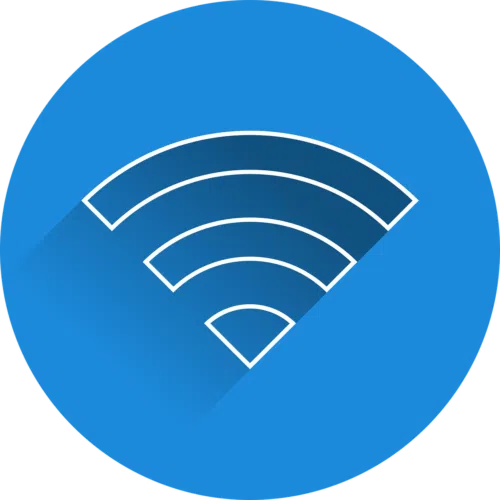


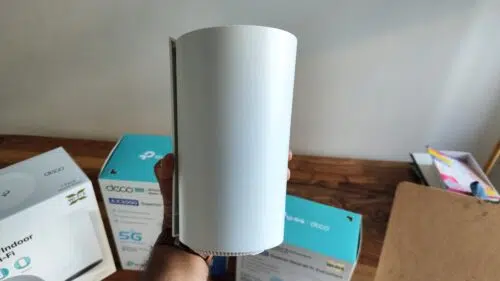



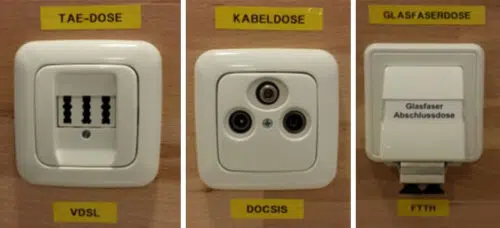

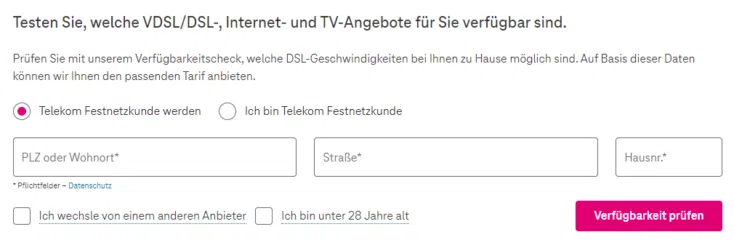




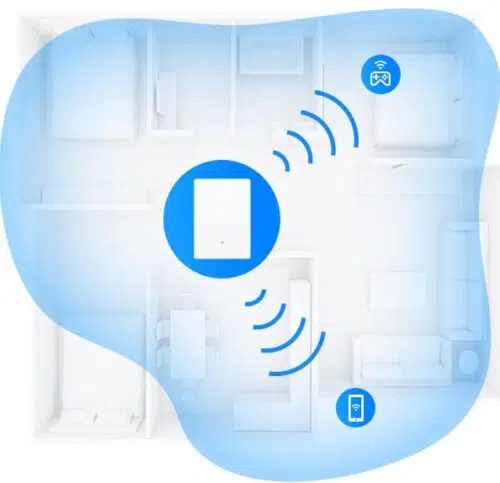
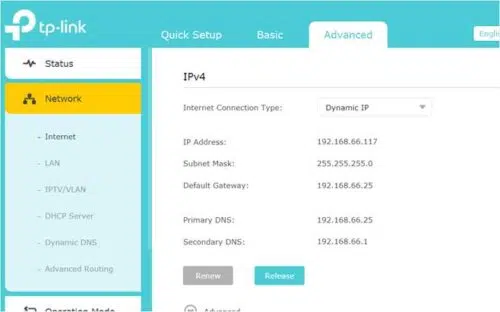
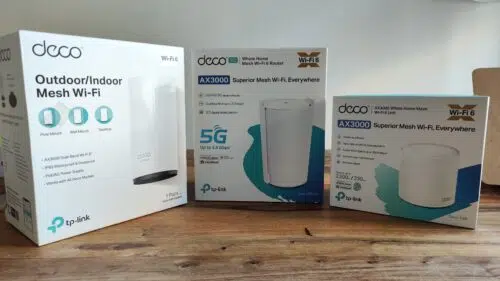
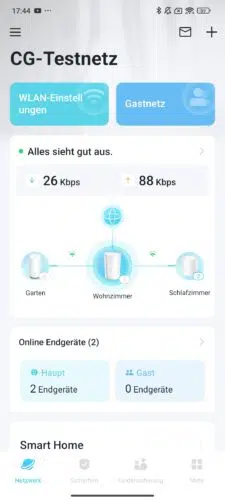
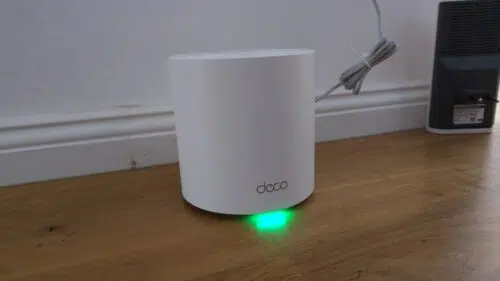


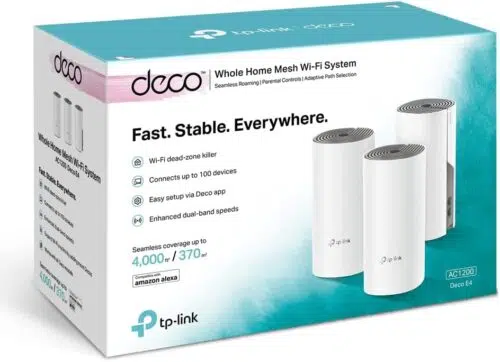
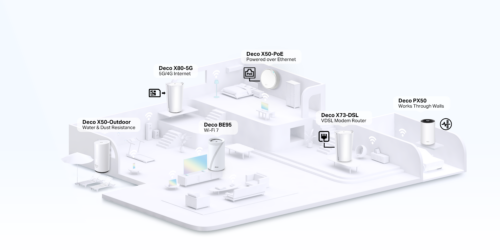


Sortierung: Neueste | Älteste
Kommentare (2)